3 einfache Methoden zum Synchronisieren von Kontakten zwischen iPhone und iPad

Geschrieben von Bastian Günter | Aug 22, 2025
Gibt es eine Möglichkeit, Kontakte vom iPhone zum iPad zu synchronisieren?
Wenn eine ähnliche Frage zum Übertragen von Kontakten vom iPhone auf das iPad Sie hierher gebracht hat, werden Sie sie mit Sicherheit lösen.
Viele Menschen möchten ihre Kontakte griffbereit halten und von ihrem iPhone auf das iPad übertragen.Da beide Geräte mit einer ähnlichen Firmware ausgeführt werden, ist es ziemlich einfach, Kontakte vom iPhone auf das iPad zu kopieren.In diesem Beitrag werde ich Sie mit drei verschiedenen (und einfachen) Möglichkeiten zum Synchronisieren von Kontakten vom iPhone zum iPad vertraut machen.

Teil 1: Synchronisieren von Kontakten vom iPhone zum iPad über MobileTrans - Telefonübertragung
Mit der Hilfe von MobileTrans - Telefonübertragung können Sie Kontakte direkt vom iPhone auf das iPad importieren.Wie der Name schon sagt, kann die Anwendung alle Arten von Daten direkt von einem Gerät auf ein anderes übertragen.Dazu gehört das Verschieben Ihrer Fotos, Kontakte, Videos, Anrufprotokolle, Nachrichten, Lesezeichen und vieles mehr.Hier sind einige der Hauptfunktionen von MobileTrans - Phone Transfer.
- • Es bietet eine extrem schnelle und einfache Möglichkeit, Kontakte vom iPhone auf das iPad zu importieren.Dies umfasst die gesamte Kontaktliste (Namen, Nummern und andere Details).
- • Der Benutzer erhält eine Liste mit verschiedenen unterstützten Datentypen auf seiner Benutzeroberfläche und kann den Datentyp auswählen, den er übertragen möchte.
- • Sie müssen Ihre iOS-Geräte nicht jailbreaken, um die MobileTrans-Anwendung verwenden zu können.
- • Neben iOS zu iOS können Sie Ihre Dateien auch zwischen Android und iOS oder zwischen Android und Android verschieben.
- • Da die Anwendung äußerst einfach zu bedienen ist, treten beim Übertragen Ihrer Daten keine Probleme auf.Es ist kein vorheriger technischer Hintergrund erforderlich, um es zu verwenden.
Gehen Sie folgendermaßen vor, um zu erfahren, wie Sie mit MobileTrans Kontakte vom iPhone auf das iPad übertragen:
Schritt 1: Starten Sie das Telefonübertragungstool
Um Kontakte vom iPhone mit dem iPad zu synchronisieren, starten Sie einfach zuerst die MobileTrans-Anwendung auf Ihrem Computer.Starten Sie jetzt von zu Hause aus die Telefonübertragungsanwendung.

Schritt 2: Schließen Sie beide Geräte an das System an
Jetzt können Sie mit funktionierenden Kabeln Ihr iPhone und iPad an das System anschließen.Sie werden von der Anwendung automatisch erkannt und entweder als Quelle oder als Ziel markiert.Mit der Flip-Taste können Sie sicherstellen, dass das iPhone die Quelle und das iPad das Zielgerät ist.

Schritt 3: Übertragen Sie Kontakte vom iPhone auf das iPad
Auf der Benutzeroberfläche können Sie die Liste der Datentypen anzeigen, die MobileTrans zwischen verschiedenen Geräten übertragen kann.Wählen Sie einfach hier die Option "Kontakte" und klicken Sie auf die Schaltfläche "Start", um Ihre Kontakte zu übertragen.Sobald die Übertragung abgeschlossen ist, werden Sie von der Anwendung informiert, indem die folgende Eingabeaufforderung angezeigt wird.

Vorteile
- • Schnell und einfach zu bedienen
- • Kann Tonnen anderer Datentypen übertragen
- • Keine Kompatibilitätsprobleme (kann auch Daten zwischen Android und iOS übertragen)
Teil 2: Übertragen von Kontakten vom iPhone auf das iPad mit AirDrop
Wenn Ihre Geräte unter iOS 7+ ausgeführt werden und sich in unmittelbarer Nähe befinden, können Sie Ihre Kontakte auch mit AirDrop bearbeiten.Diese Methode zum Kopieren von Kontakten vom iPhone auf das iPad kann jedoch etwas zeitaufwändig sein.Daher wird empfohlen, Kontakte nur über AirDrop vom iPhone auf das iPad zu synchronisieren, wenn Sie nur wenige Kontakte übertragen möchten.Wenn viele Daten übertragen werden müssen, können Sie stattdessen eine andere Option in Betracht ziehen.Gehen Sie folgendermaßen vor, um zu erfahren, wie Sie mit AirDrop Kontakte vom iPhone auf das iPad übertragen können:
Schritt 1. Bevor Sie fortfahren, stellen Sie sicher, dass die AirDrop-Funktion auf beiden Geräten aktiviert ist.Sie können zum Control Center Ihres iPhones gehen und auf die Netzwerkoptionen tippen, um AirDrop zu aktivieren.

Schritt 2. Alternativ können Sie auch zu Einstellungen> AirDrop gehen und es manuell aktivieren.Sie können dasselbe auf Ihrem iPad tun und sicherstellen, dass die Sichtbarkeit des Geräts öffentlich ist.

Schritt 3. Gehen Sie jetzt einfach zur Kontakt-App auf Ihrem iPhone, wählen Sie den Kontakt aus, den Sie verschieben möchten, und gehen Sie zu den weiteren Optionen.Sie können dazu oben auf das Symbol „i“ tippen.
Schritt 4. Tippen Sie in den bereitgestellten Optionen einfach auf "Kontakt teilen" und wählen Sie hier das verfügbare iPad aus.Tippen Sie darauf und akzeptieren Sie die eingehenden Daten auf Ihrem iPad, um Kontakte vom iPhone auf das iPad zu importieren.

Nachteile
- • Kompliziert zu implementieren
- • Zeitaufwendig
Teil 3: Synchronisieren von Kontakten vom iPhone mit dem iPad mithilfe von iCloud
Möglicherweise wissen Sie bereits, dass wir mehrere iOS-Geräte mit einem einzigen iCloud-Konto verbinden können.Daher können Sie Kontakte vom iPhone auf das iPad synchronisieren, indem Sie beide mit demselben iCloud-Konto verbinden.Da Apple auf jedem iCloud-Konto nur 5 GB freien Speicherplatz bereitstellt, stellen Sie sicher, dass genügend Speicherplatz vorhanden ist.Wenn Sie bereit sind, führen Sie die folgenden Schritte aus, um zu erfahren, wie Sie Kontakte vom iPhone auf das iPad importieren.
Schritt 1. Entsperren Sie zunächst Ihr iPhone und gehen Sie zu Einstellungen> iCloud.Bei einigen Geräten müssen Sie auf Ihre Apple ID tippen, um die iCloud-Einstellungen aufzurufen.
Schritt 2. Unter den verfügbaren iCloud-Einstellungen finden Sie eine Option zum Synchronisieren verschiedener Apps.Stellen Sie einfach sicher, dass die Option "Kontakte" von hier aus aktiviert ist.

Schritt 3. Warten Sie eine Weile, bis Ihre Kontakte mit Ihrer iCloud synchronisiert sind.Später können Sie dasselbe tun und zu den iCloud-Einstellungen Ihres iPad wechseln.Stellen Sie nur sicher, dass Sie auf beiden Geräten dasselbe iCloud-Konto verwenden.
Schritt 4. Wählen Sie in den iCloud-Einstellungen des iPad aus, ob Sie auch Ihre Kontakte synchronisieren möchten.Sie können die Option auswählen, Ihre Kontakte jetzt zusammenzuführen, um doppelte Einträge zu vermeiden.

Nachteile
- • Kann für viele Benutzer verwirrend sein
- • Sie müssen beide Geräte mit demselben iCloud-Konto verknüpfen
Damit sind wir am Ende dieser ausführlichen Anleitung zum Übertragen von Kontakten vom iPhone auf das iPad angelangt.Sie können sehen, dass es verschiedene Möglichkeiten gibt, Kontakte vom iPhone auf das iPad zu synchronisieren.Der beste Weg, um Kontakte direkt vom iPhone auf das iPad zu kopieren, wäre MobileTrans - Phone Transfer.Es bietet eine schnelle, intelligente und direkte Lösung, um unsere Daten von einem Gerät auf ein anderes zu übertragen.Das Tool bietet auch unzählige andere Lösungen, die Ihnen bei der Übertragung Ihrer Daten sicherlich nützlich sein würden.
Weitere Artikel empfohlen:
Heiße Artikel
Alle Kategorieren


MobileTrans - WhatsApp Übertragen


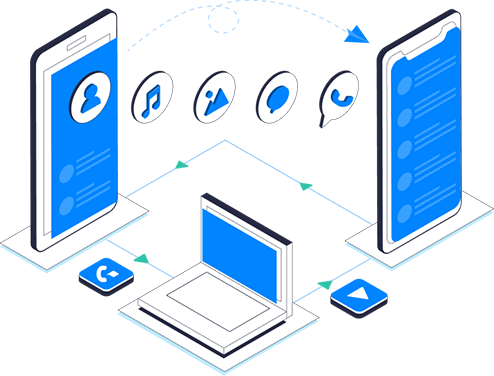

Bastian Günter
chief Editor